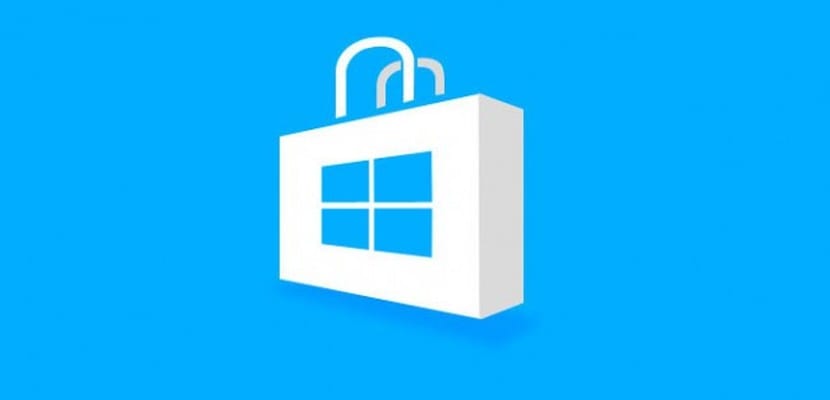
Kubalulekile ukuthi sazi ngokujule ukuthi iSitolo seMicrosoft sisebenza kanjani, ngaleyo ndlela, ngeke sazi kuphela izindleko esivame ukuzenza ezinhlelweni zeWindows 10, kodwa futhi nokuphatha ukuthenga kwethu futhi sibuyele kwezinye izinhlelo zokusebenza ngemuva kokuzisusa noma ukufometha ifoni. Namuhla sifuna ukukukhombisa ukuthi ungabheka kanjani umlando we-oda weSitolo seMicrosoft. Njengenhlalayenza, ku Windows Noticias Sesibuyile nezifundo ezishesha kakhulu nezilula ezingeke zikwenze uchithe isekhondi elilodwa lesikhathi sakho esibalulekile, ngakho-ke qhubeka, faka okokufundisa kwethu futhi uthole ukuthi ungawubuka kanjani umlando woku-oda Esitolo se-Microsoft.
Ngalesi sikhathi sizohlukanisa izindlela ezimbili zenani, singangena ku-Microsoft Store kusuka kuwebhusayithi, noma singabona ngqo umlando we-oda kusuka ku-Windows 10 Store naku-Windows 10 Isitolo Seselula, ngakho-ke sizohlukanisa ngayinye yezindlela zokwenza.
Ukubona umlando we-oda kusuka kuwebhusayithi yeSitolo se-Microsoft, usuvele uyazi ukuthi kufanele singene ku- «www.microsoftstore.com«. Uma sesingaphakathi sizongena ngemvume sibonga imenyu esekhoneni eliphezulu kwesokudla kwesikrini. Uma sesivele singene ngemvume futhi esikufunayo ukushintsha i-akhawunti, nathi sinenketho enjalo, mane uchofoze kuyo. Lapho imenyu ye-akhawunti ivula, kufanele ukhethe «Ama-oda umlando»Bese ubuyela ku-« Login »uma usicela ukuthi senze njalo.
Ukubona ukuthengwa kwe- Windows 10 ne- Windows 10 Mobile Store, usuvele uyazi ukuthi kufanele singene ngemvume «www.account.microsoft.com»Bese ukhetha inketho«Ukukhokha nokukhokha«. Uma usungaphakathi, enye imenyu engezansi izovula lapho singafunda khona "Umlando Wenkokhelo".
Kokukabili kwalokhu sizobona umlando oningiliziwe wayo yonke imikhiqizo nezinhlelo zokusebenza esizithole ezitolo zeMicrosoft kanye neWindows, ukuze sibe nemininingwane eningiliziwe.